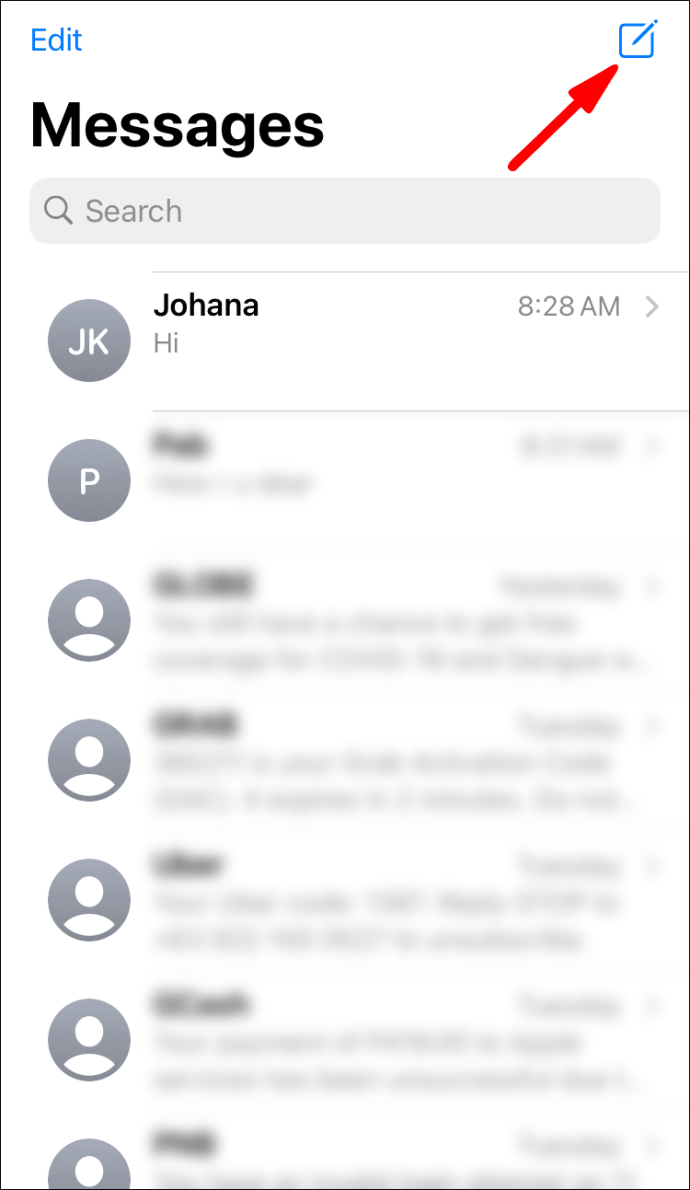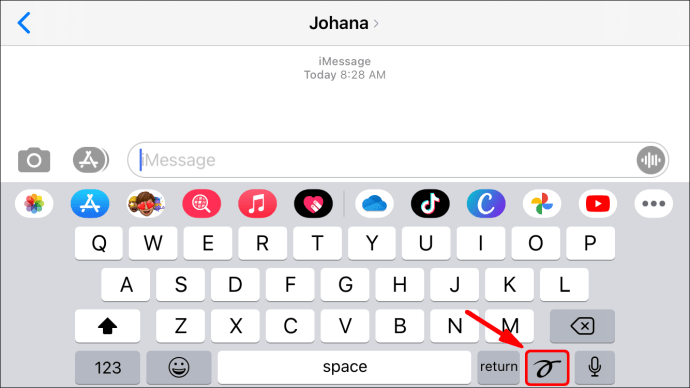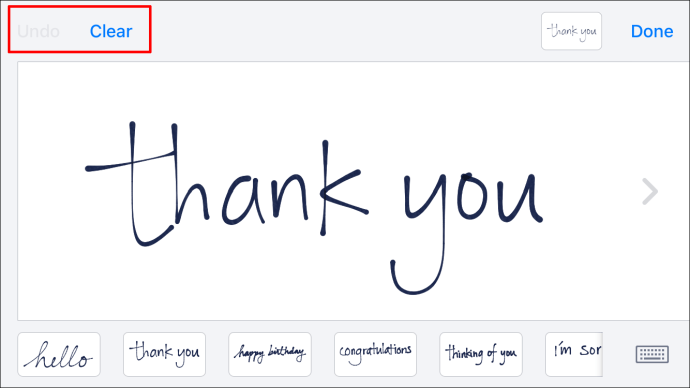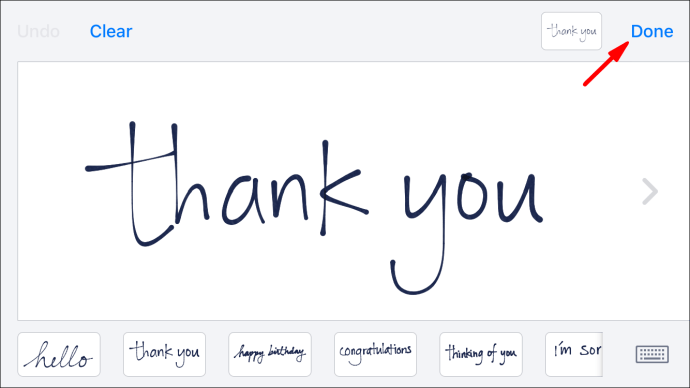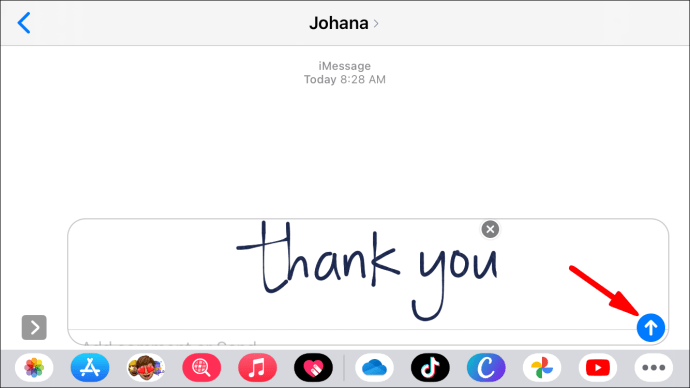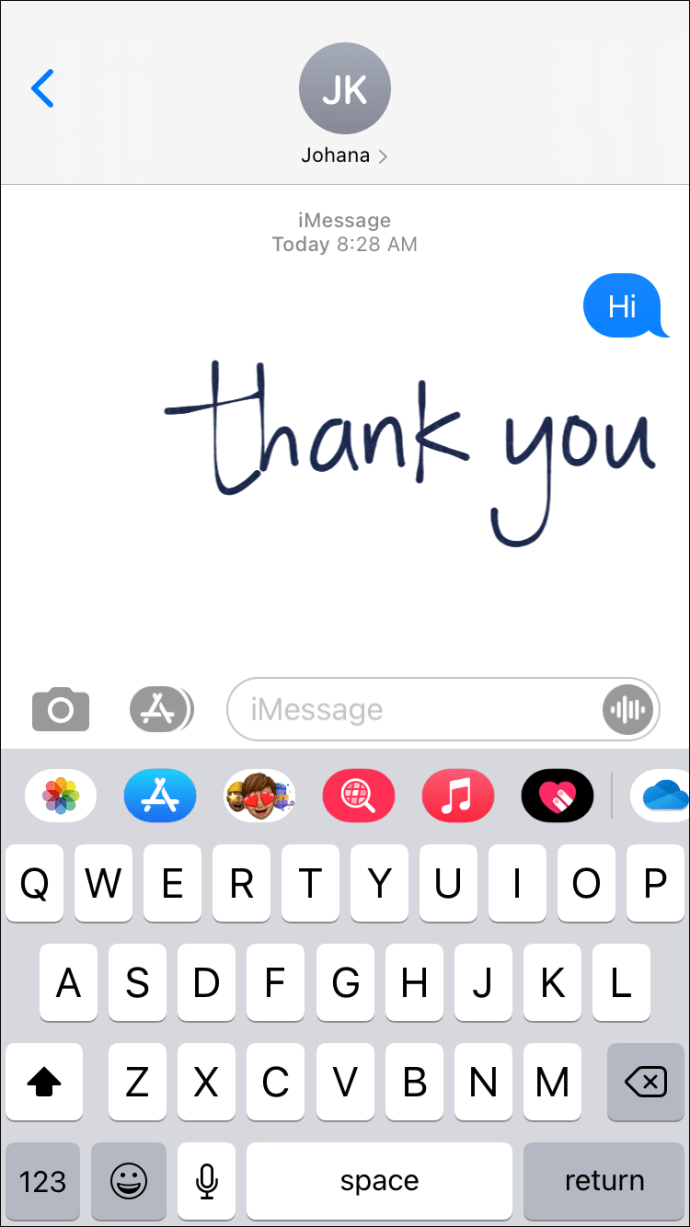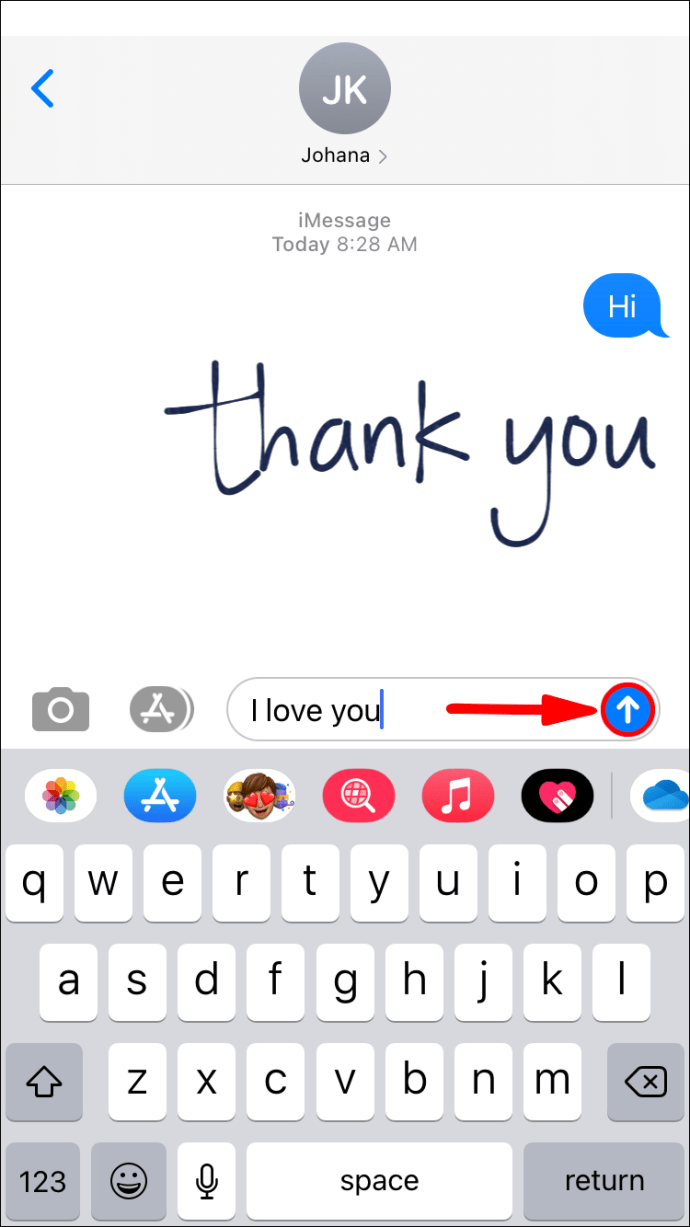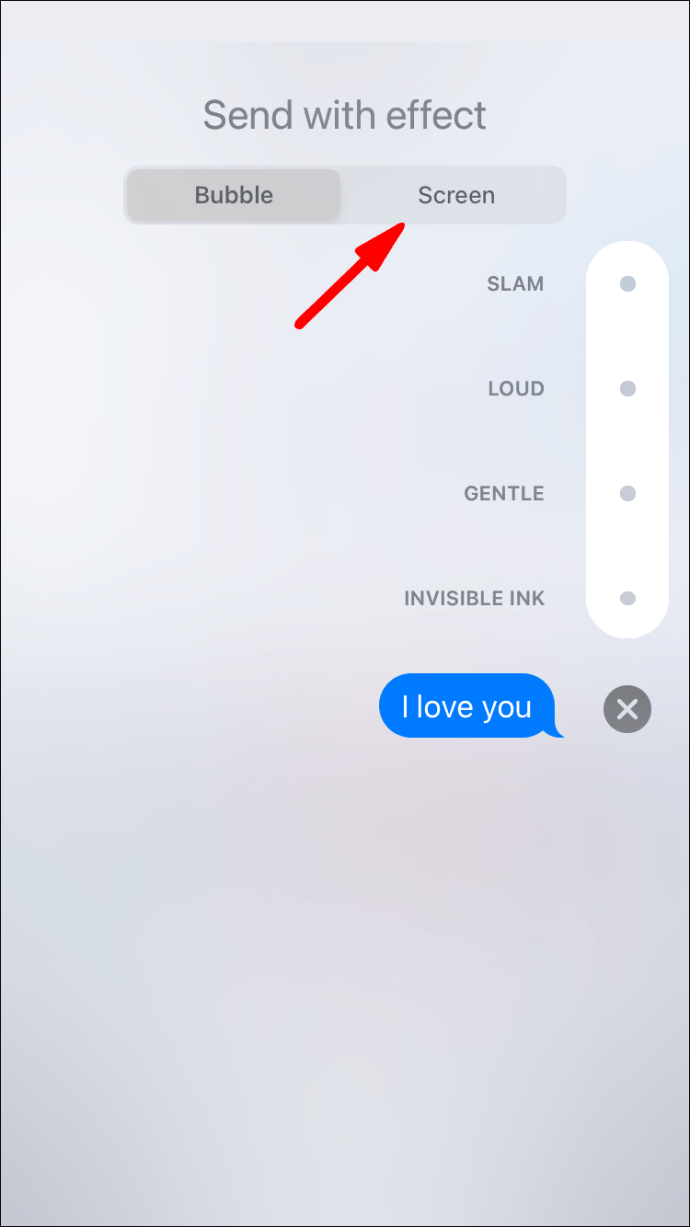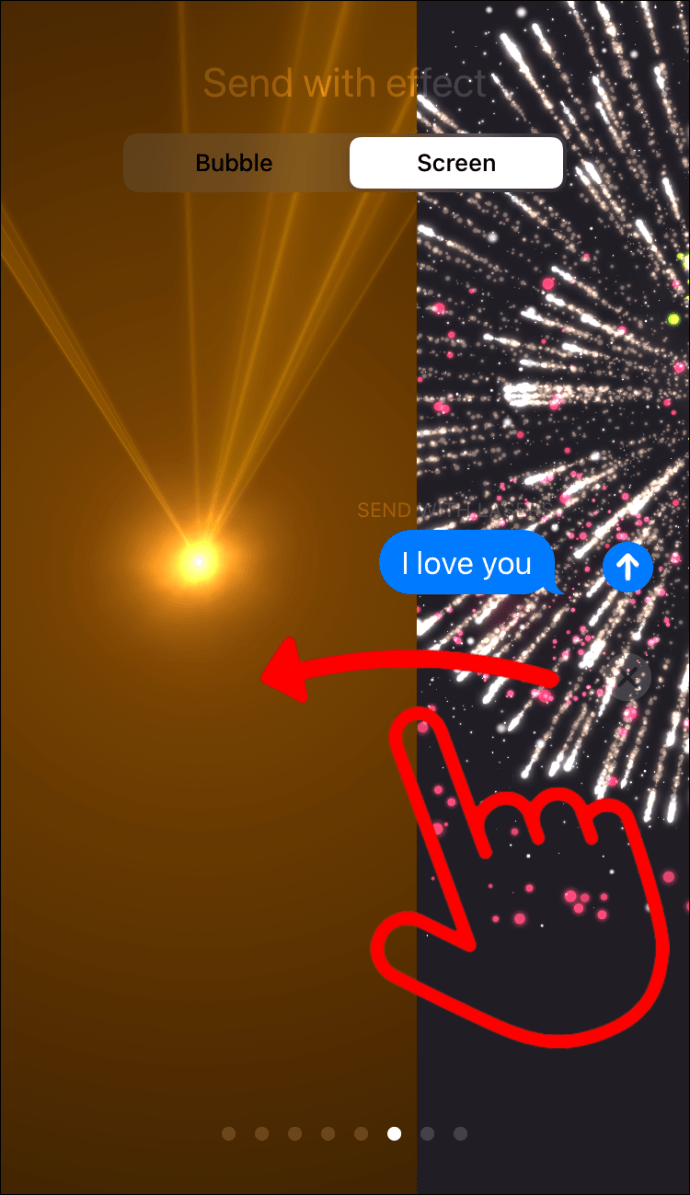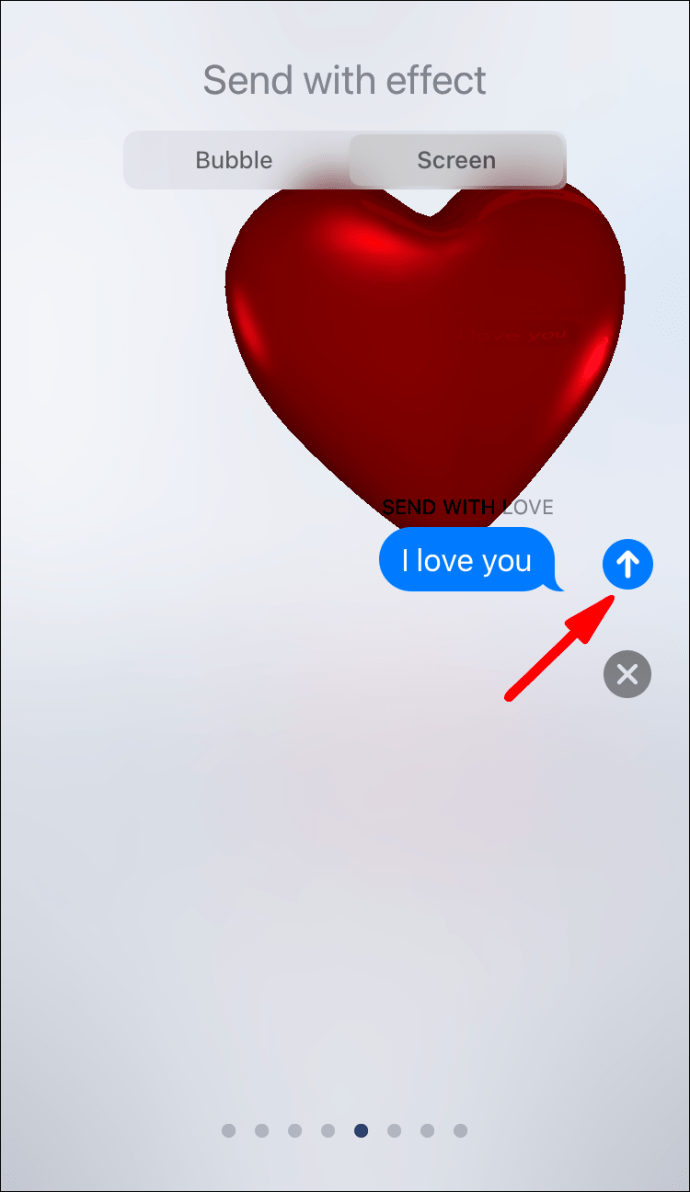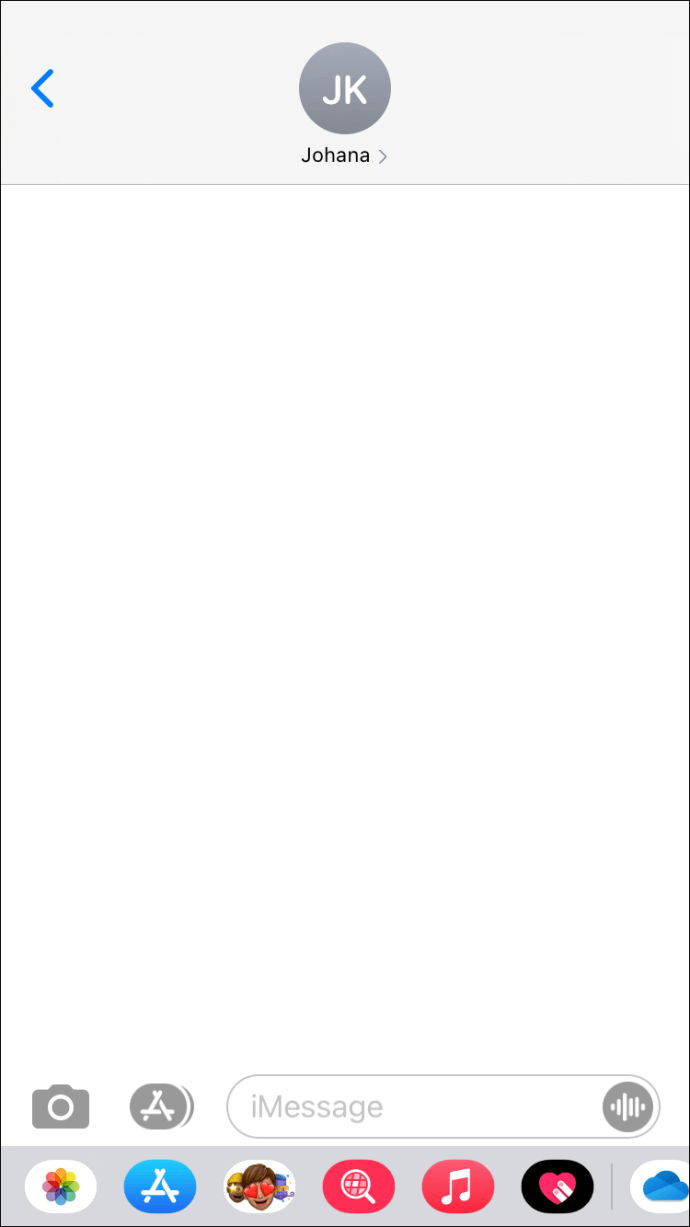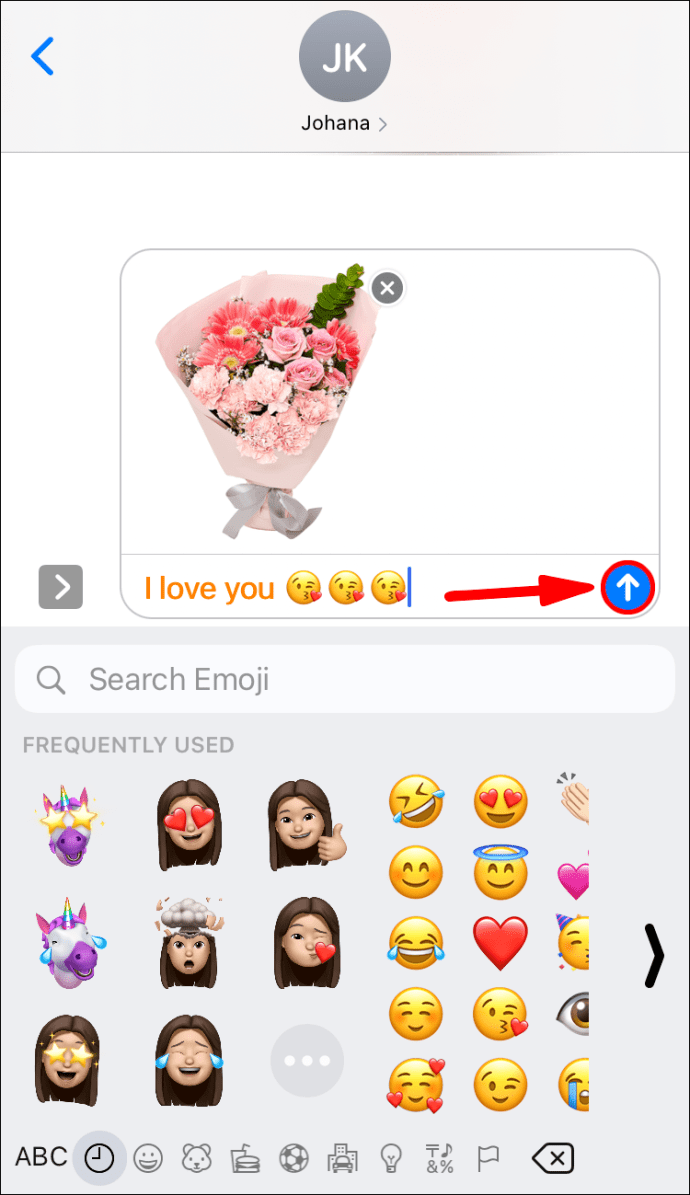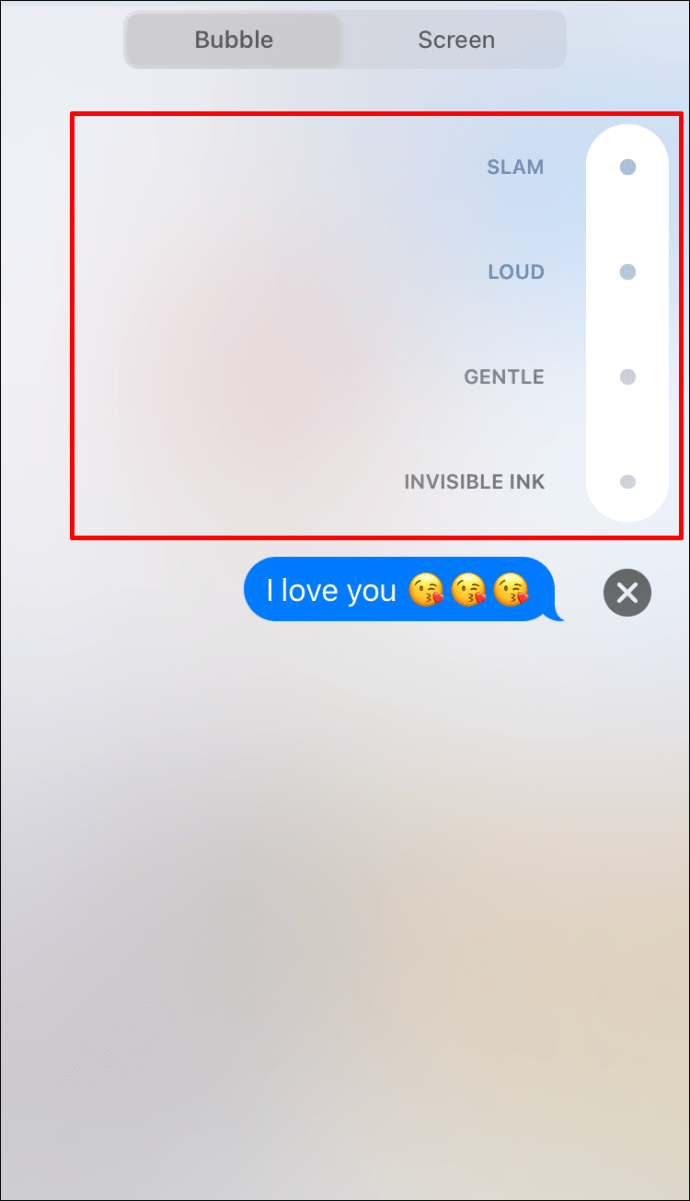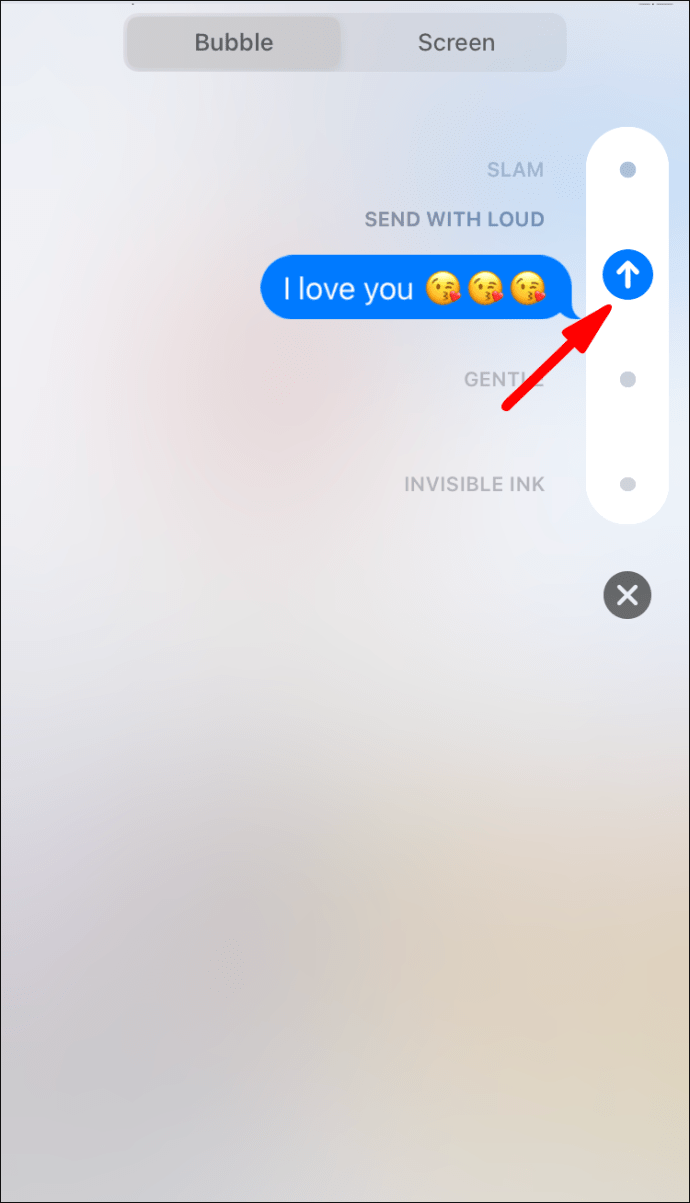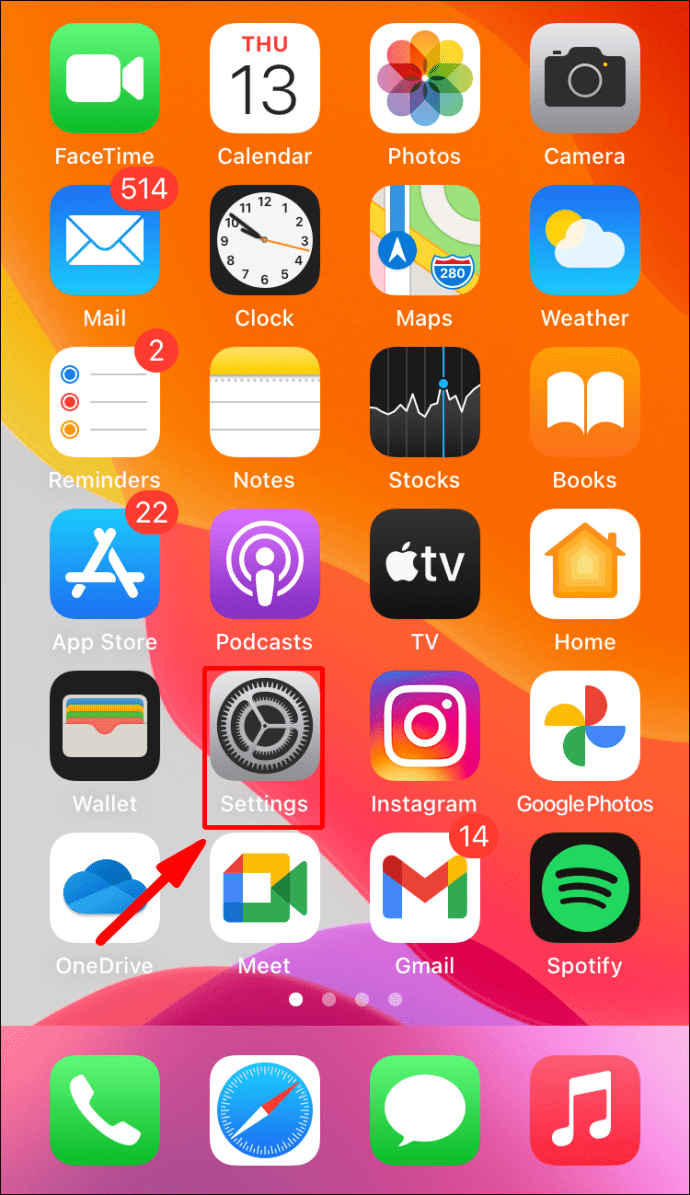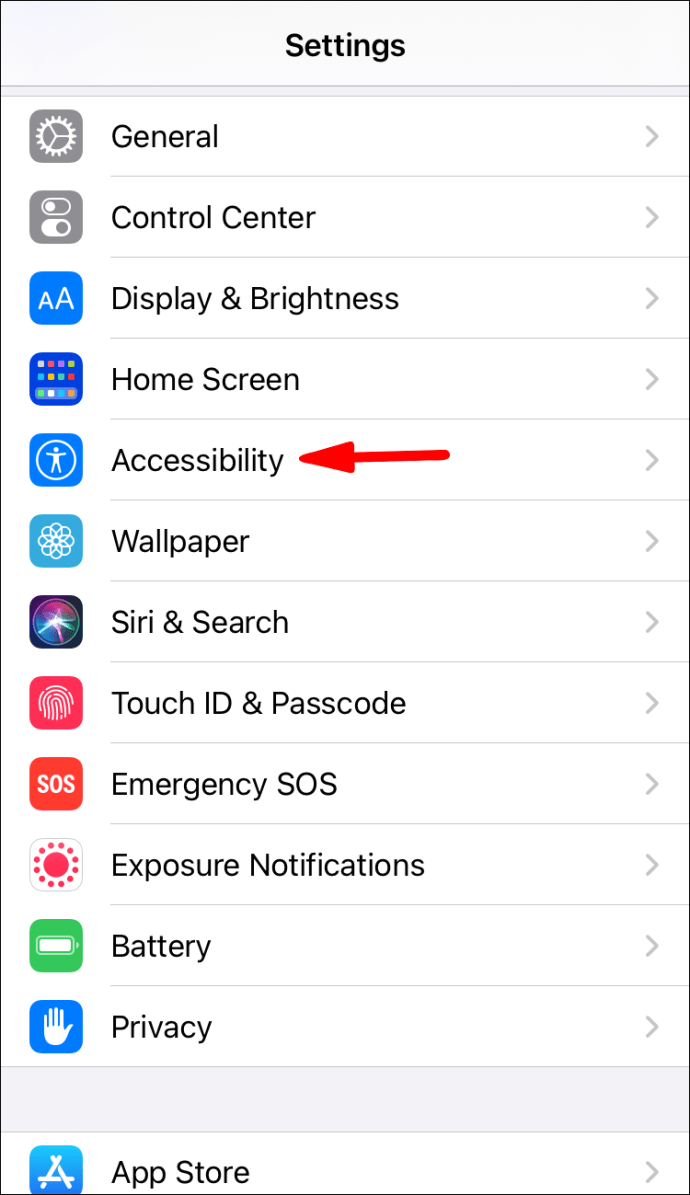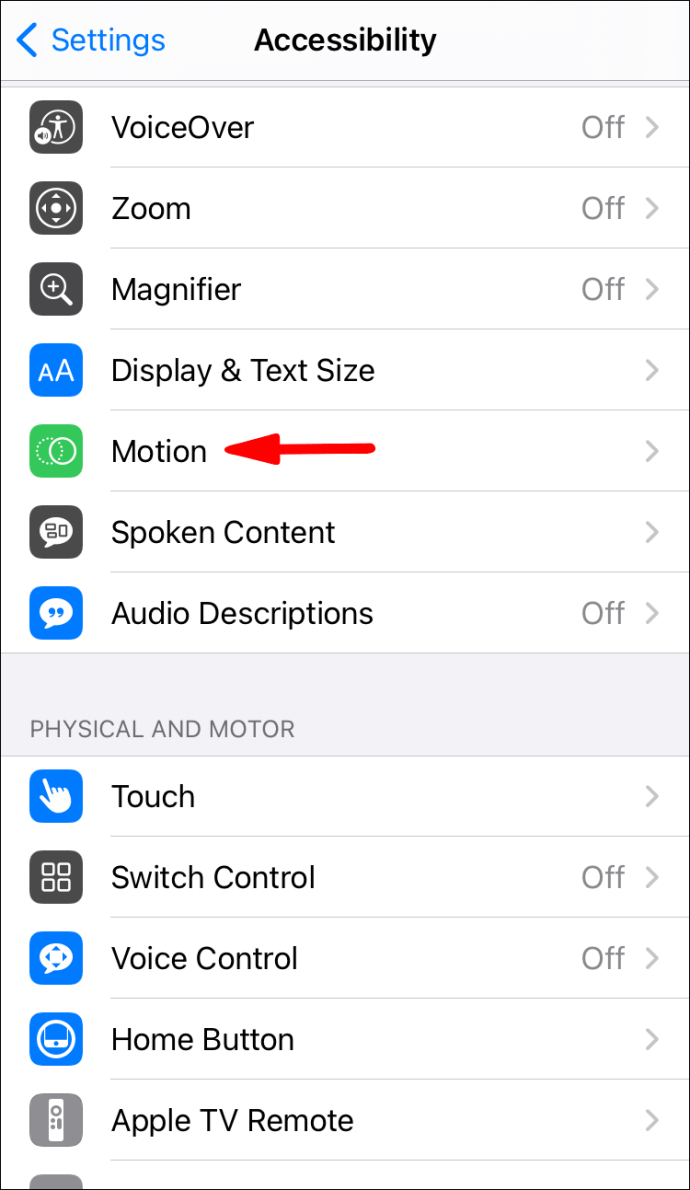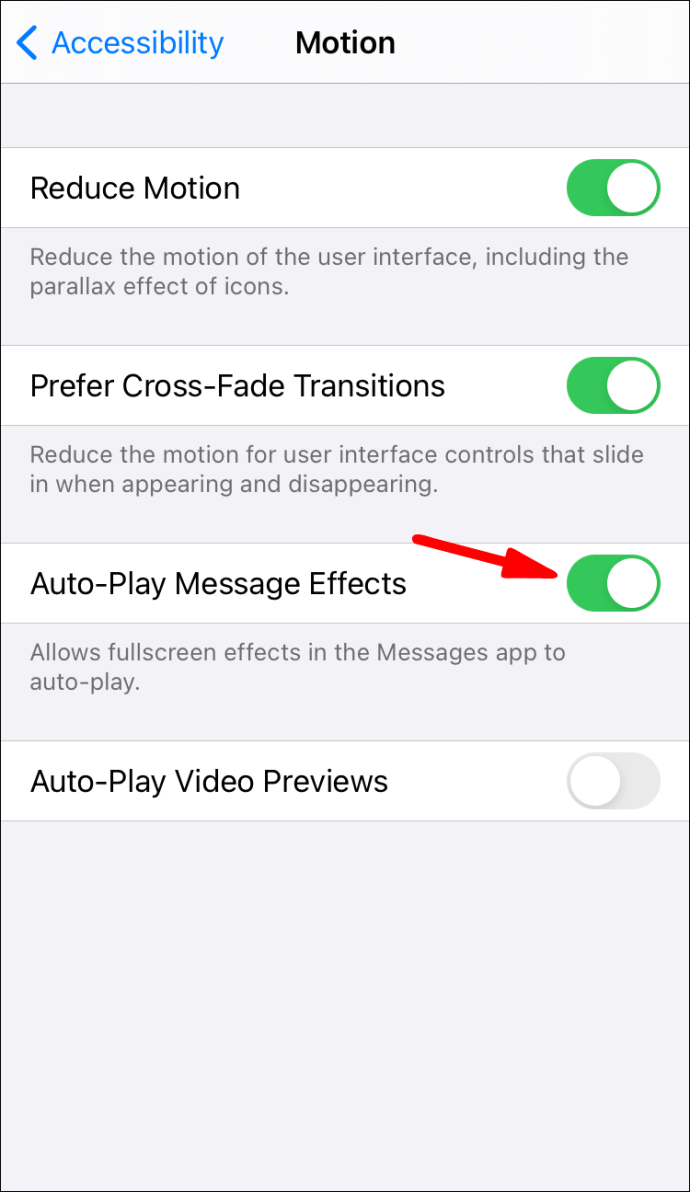iPhone-Benutzer haben aufgrund der iMessage-App einen erheblichen Vorteil gegenüber Android-Enthusiasten. Die App ist sowohl eine internetbasierte SMS-App als auch ein SMS-Dienst.

Wenn Sie Wi-Fi oder mobile Daten verwenden, können Sie iMessage verwenden, um anderen iPhone-Benutzern Textnachrichten zu senden. Als Bonus können Sie auch iMessage-Effekte verwenden, um das Texten noch unterhaltsamer und interaktiver zu gestalten.
In diesem Artikel werden wir darüber sprechen, welche Effekte in iMessage verfügbar sind und wie Sie sie nutzen können. Wir beantworten auch einige relevante Fragen zur iMessage-App und beheben einige potenzielle Probleme.
Wie sende ich Effekte mit iMessage?
Wenn du jemandem eine Weile schreibst, kann es etwas eintönig werden. Wenn Sie die iMessage-App verwenden, ist eine der besten Möglichkeiten, eine Konversation zu starten, das Hinzufügen eines Effekts.
Die native SMS-App für iOS bietet mehrere Optionen für lustige Effekte, die Sie effektiv verwenden können, wenn Sie es für richtig halten. Hier ist, was Sie mit jedem von ihnen tun können:
Handgeschriebene Nachricht
Wäre es nicht toll, wenn wir handgeschriebene Briefe versenden könnten – sofort? Bis diese Art von Technologie durchkommt, können wir uns nur auf das verlassen, was wir haben. Was wir haben, sind handgeschriebene Nachrichten in iMessage.
Möchten Sie Ihrer Freundin alles Gute zum Geburtstag oder Ihrer Mutter alles Gute zum Muttertag wünschen, es aber persönlicher gestalten? So können Sie den handschriftlichen Effekt in iMessage verwenden:
- Öffnen Sie die iMessage-App und tippen Sie auf die Schaltfläche „Verfassen“.
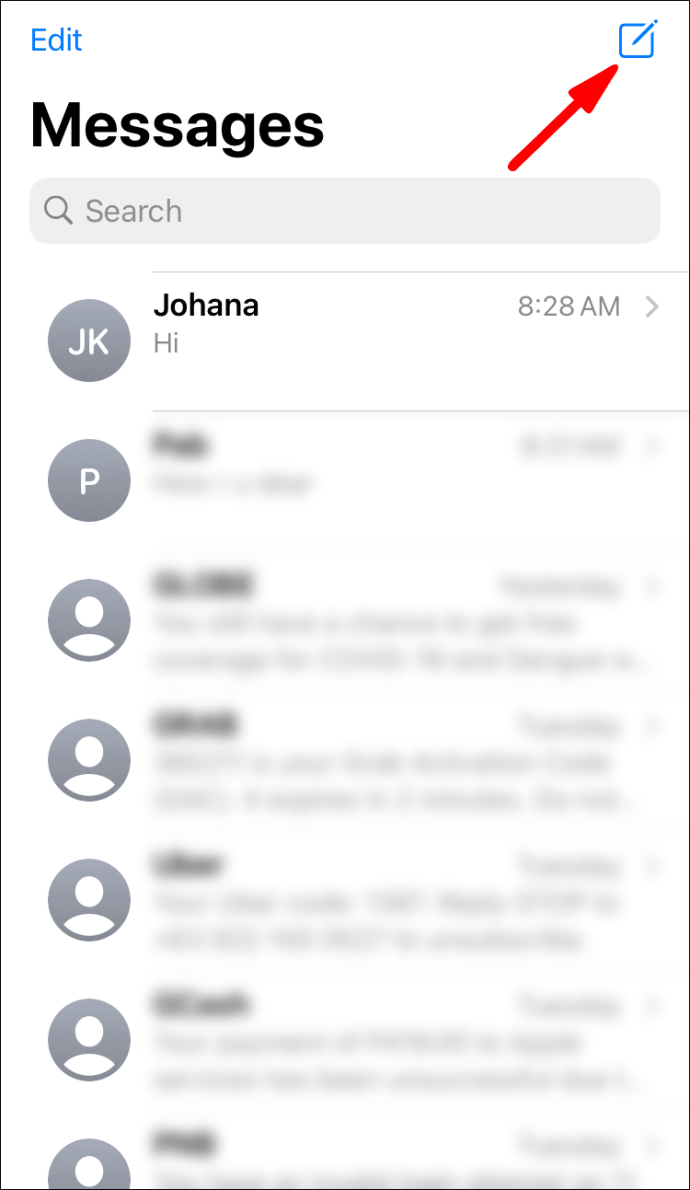
- iPhone-Benutzer sollten ihre Geräte zur Seite drehen, iPad-Benutzer müssen dies jedoch nicht.
- Tippen Sie auf der Tastatur auf die Schaltfläche „Handschrift“.
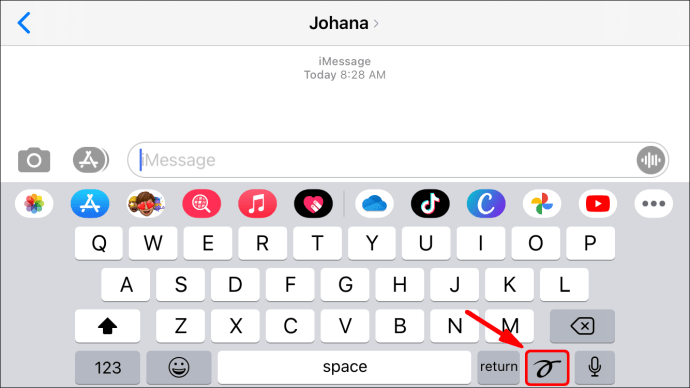
- Schreiben Sie mit dem Finger die Nachricht auf den Bildschirm. Wenn Sie es wiederherstellen müssen, tippen Sie in der oberen linken Ecke des Bildschirms auf „Rückgängig“ oder „Löschen“.
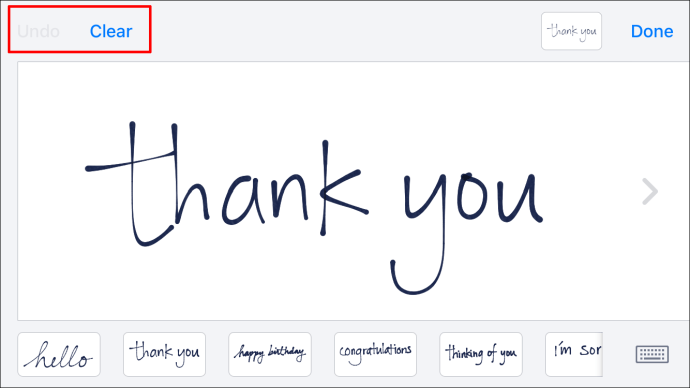
- Wenn Sie fertig sind, tippen Sie einfach auf „Fertig“ in der oberen rechten Ecke des Bildschirms.
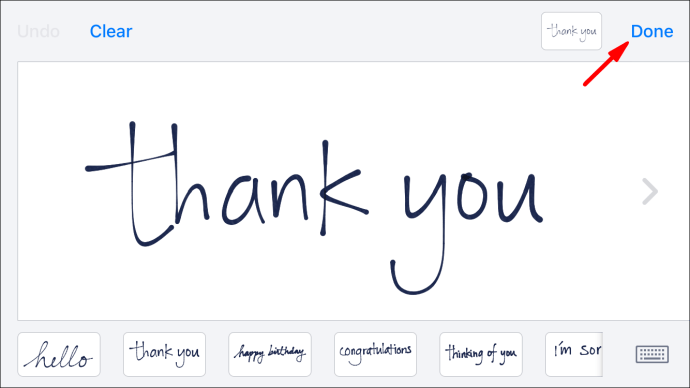
- Drücken Sie abschließend die Schaltfläche „Senden“.
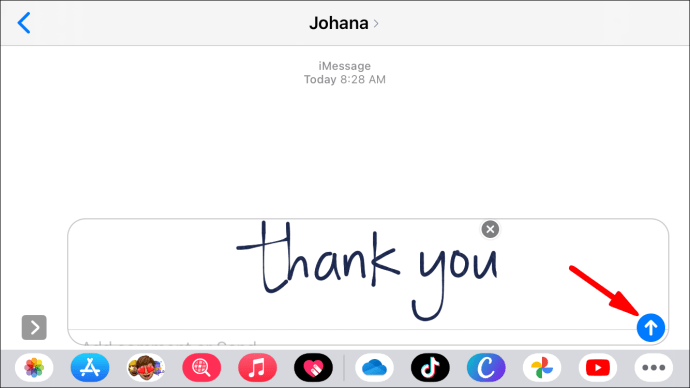
Vollbildeffekte
Wenn Sie Ihre iMessage anpassen möchten, aber handschriftliche Notizen nicht ausreichen, gibt es zwei weitere Optionen. Zunächst können Sie den Vollbildeffekt verwenden. Was bedeutet das?
Im Wesentlichen fügen Sie Ihrer Nachricht einen einzigartigen Bildschirmeffekt hinzu. Ihr Kontakt kann beispielsweise eine Nachricht mit Luftballons oder Konfetti erhalten. So funktioniert das bei iMessage:
- Starten Sie die iMessage-App und starten Sie eine neue Nachricht. Sie können auch zu einer bestehenden Konversation wechseln.
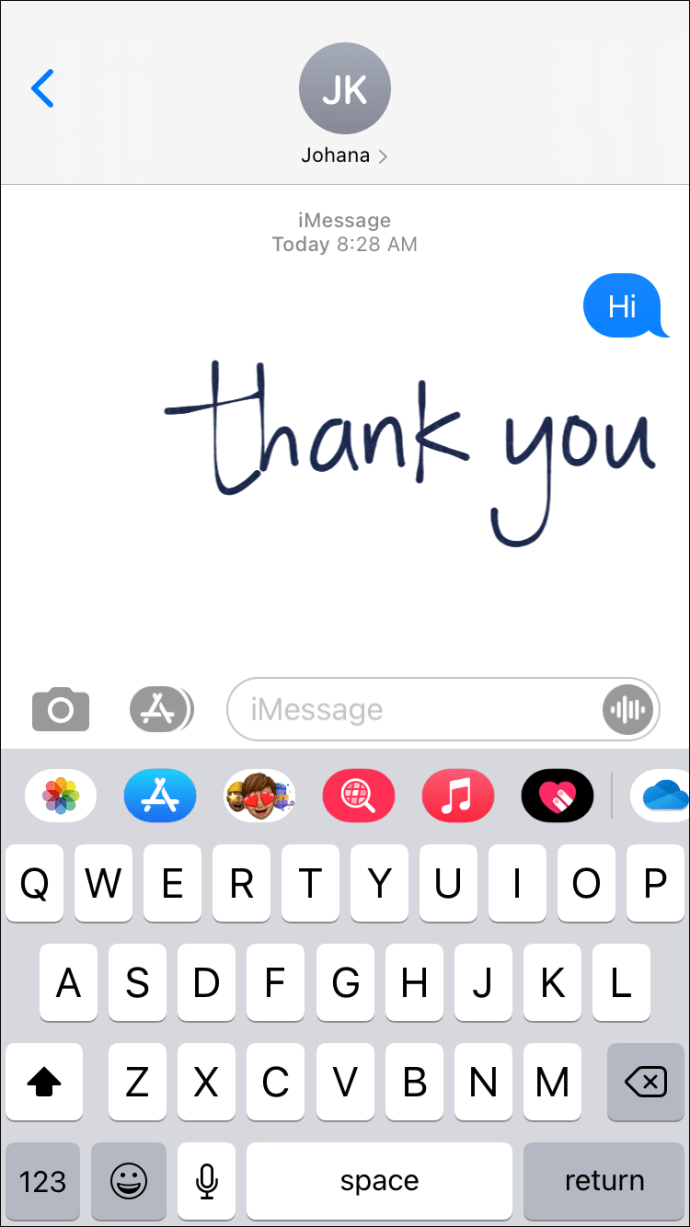
- Geben Sie Ihre Nachricht ein und halten Sie dann die Schaltfläche "Senden" gedrückt.
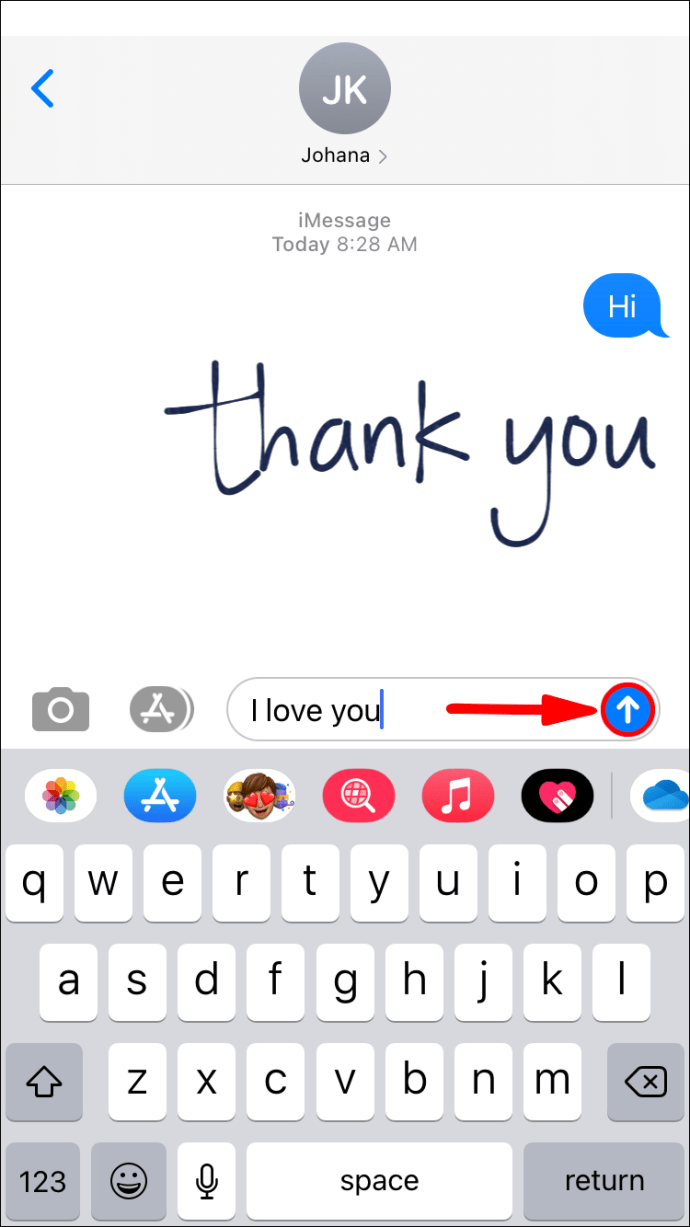
- Tippen Sie im Menü, das Sie auf dem Bildschirm sehen, auf die Registerkarte „Bildschirm“.
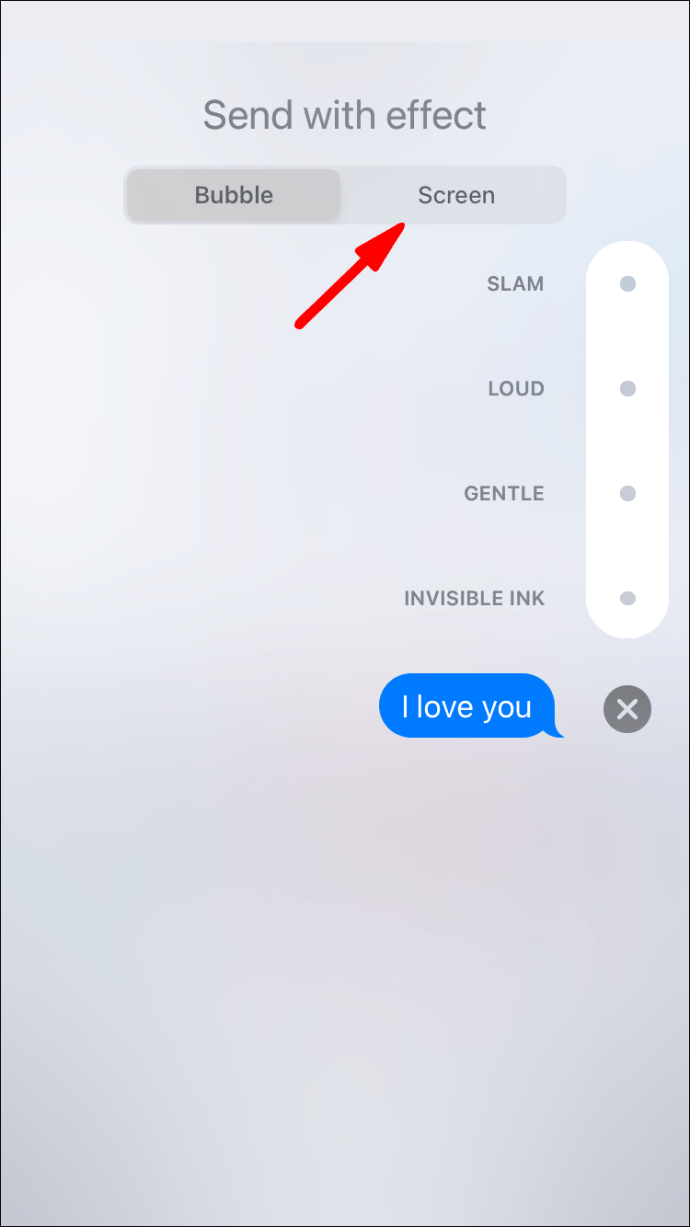
- Wischen Sie, um den gewünschten Bildschirmeffekt auszuwählen.
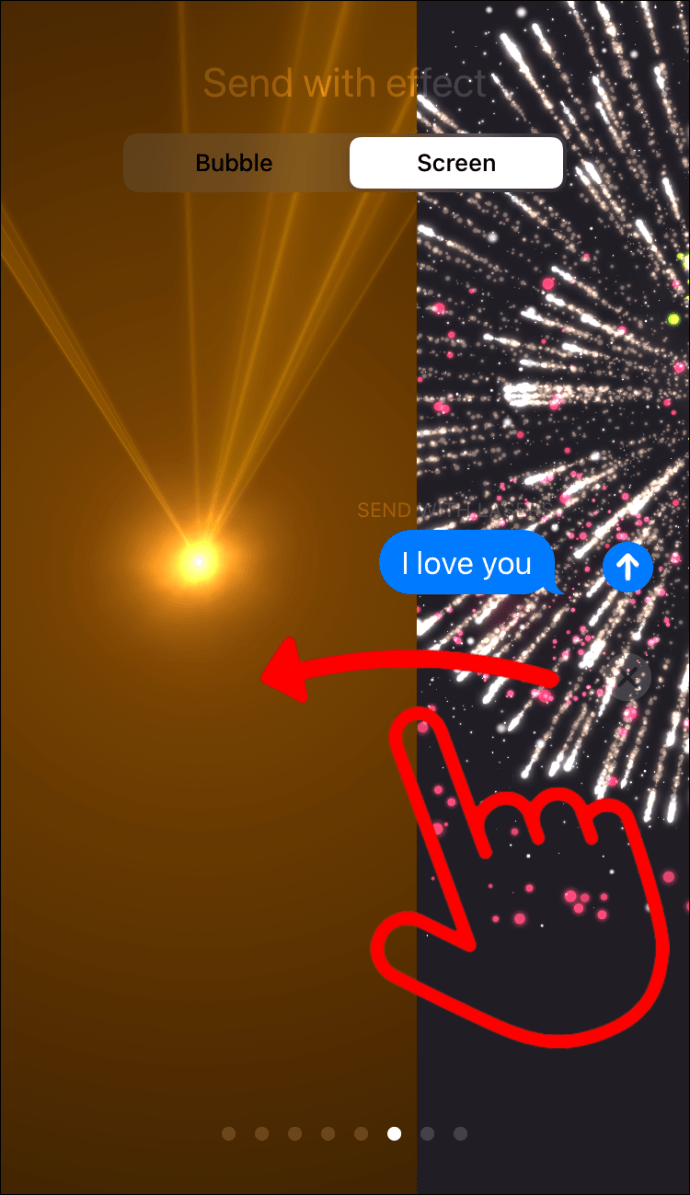
- Tippen Sie auf die Schaltfläche „Senden“.
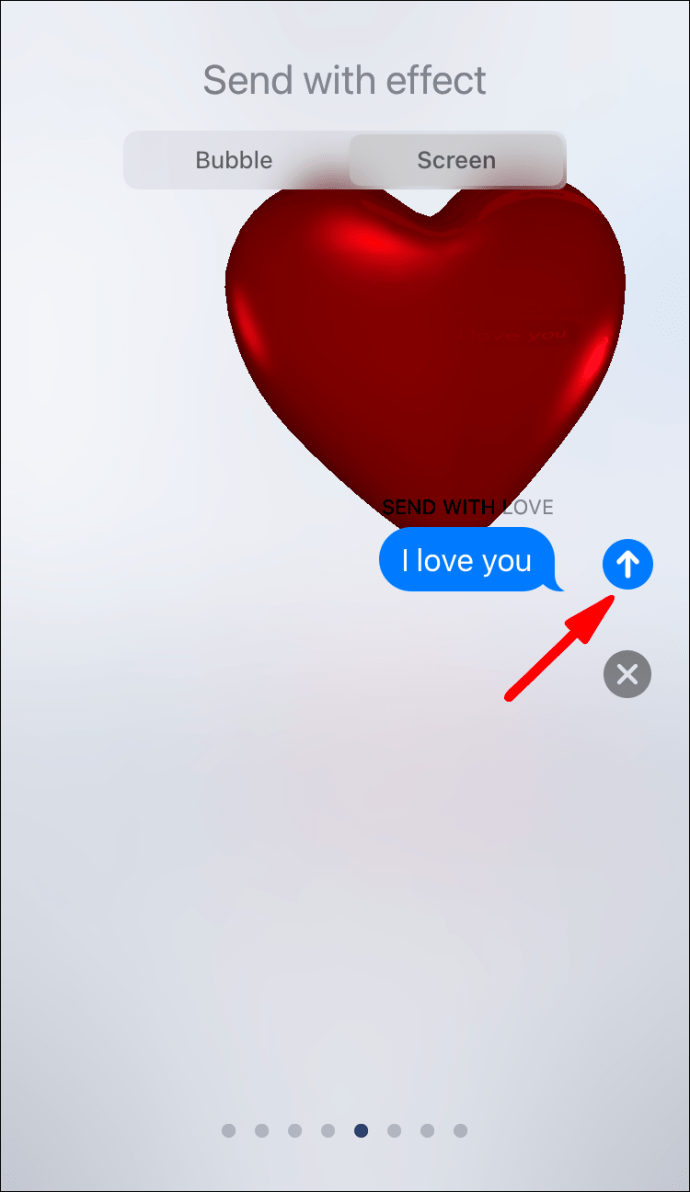
Der gewählte Effekt wird sofort in Ihrem Gespräch angezeigt.
Blaseneffekte
Die zweite Option in Bezug auf animierte Effekte in der iMessage-App sind die Blaseneffekte. Wie der Name schon sagt, ändert es das Aussehen Ihrer Nachrichtenblase. So können Sie das erreichen:
- Öffnen Sie die iMessage-App, starten Sie eine neue Nachricht oder geben Sie eine bestehende Konversation ein.
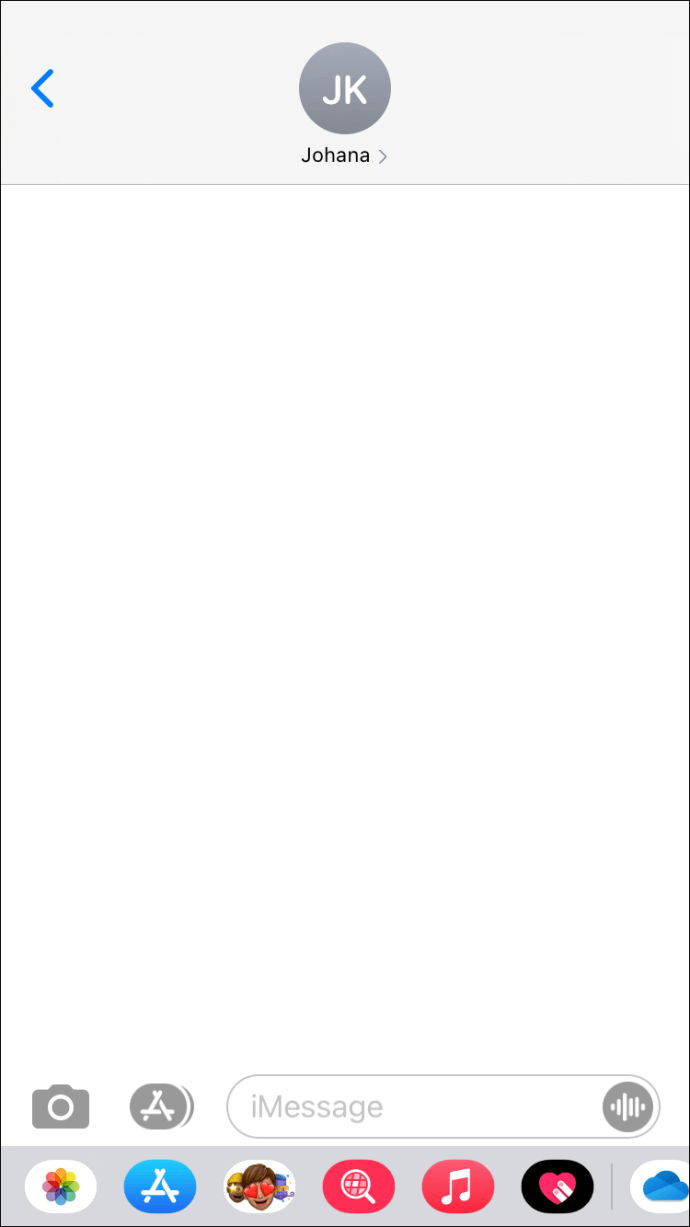
- Sie können eine Nachricht schreiben, ein Foto einfügen oder ein Emoji hinzufügen. Halten Sie dann die Taste „Senden“ gedrückt.
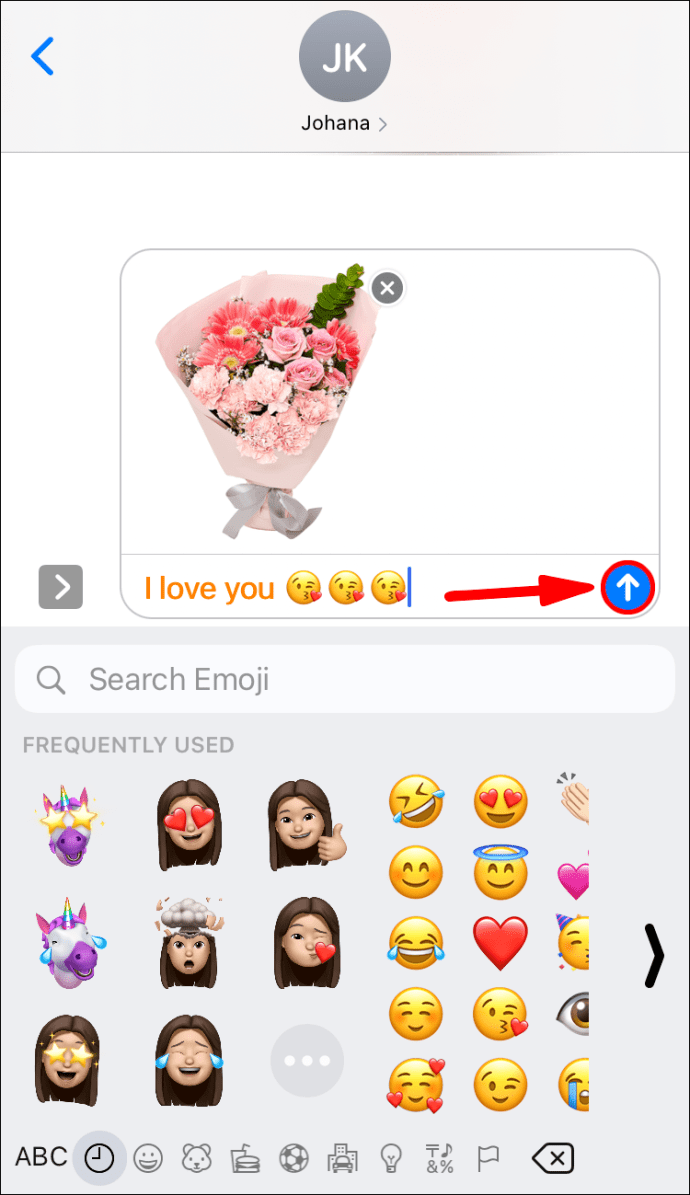
- Sie sehen die Liste mit vier Blaseneffekten, aus denen Sie auswählen können. Tippen Sie auf den grauen Punkt neben jedem, um eine Vorschau anzuzeigen. Sie haben die Wahl zwischen lauter, lauter, sanfter und unsichtbarer Tinte.
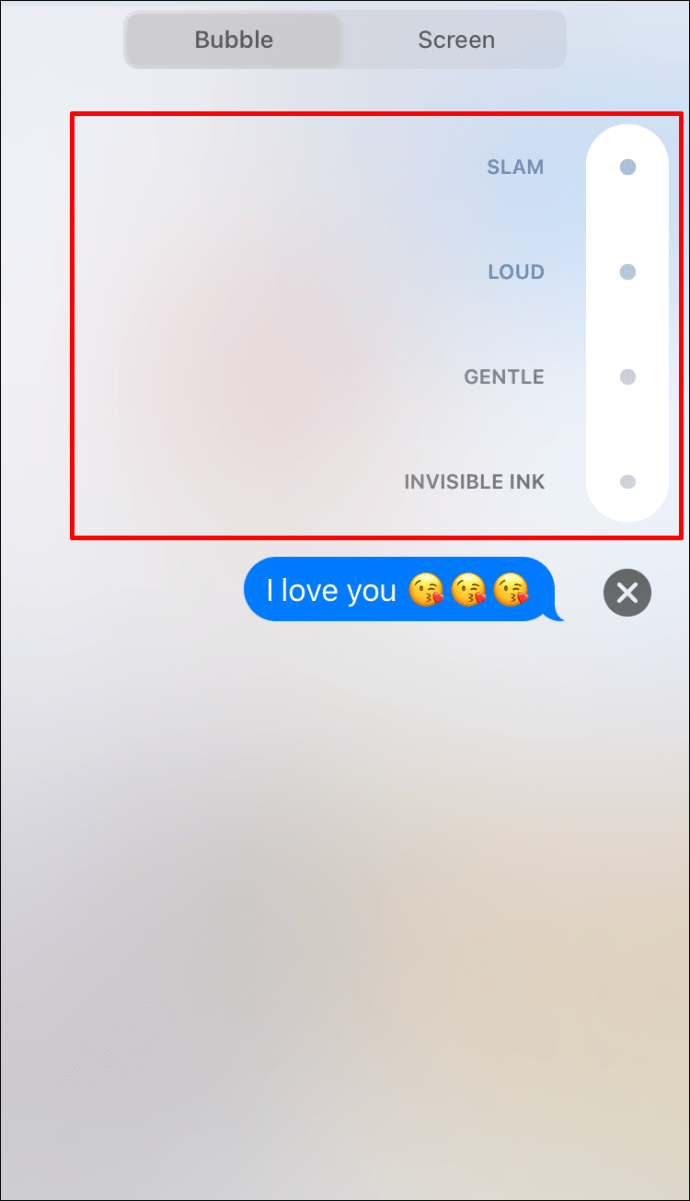
- Sobald Sie den Blaseneffekt ausgewählt haben, tippen Sie erneut auf die Schaltfläche „Senden“.
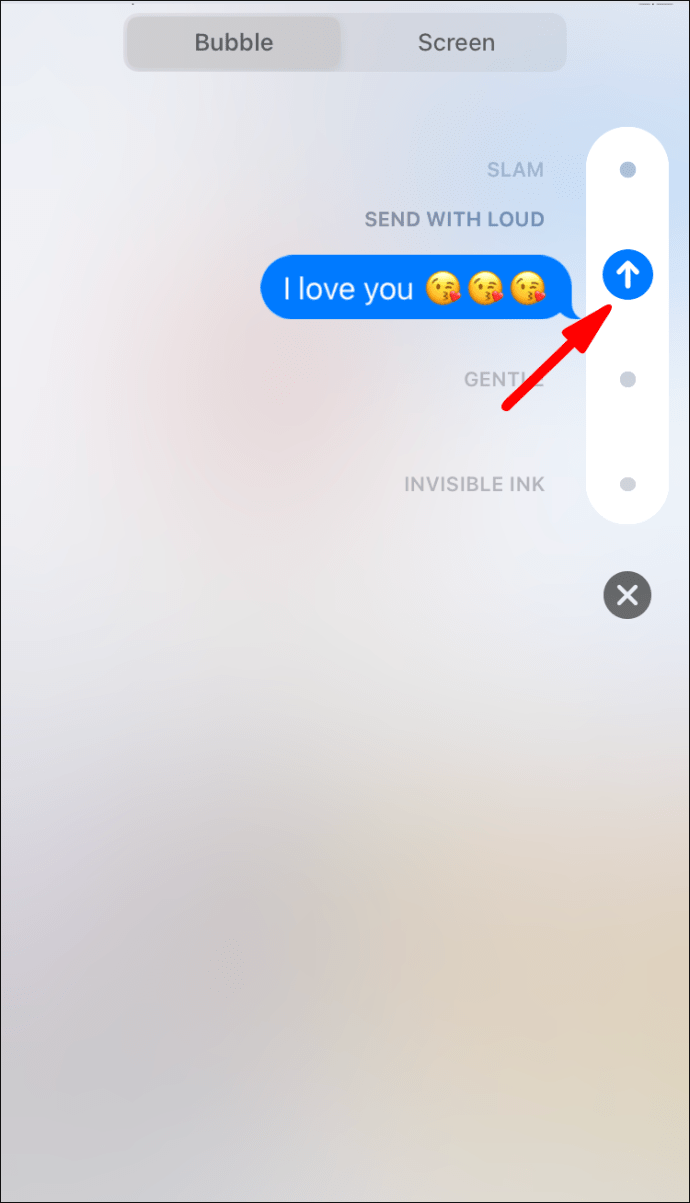
Nachrichteneffekte bei automatischer Wiedergabe
Hier ist das Ding; Wenn Sie diese Funktion nicht ausdrücklich deaktivieren, werden diese iMessage-Effekte automatisch auf Ihrem iOS-Gerät abgespielt. Sie werden nicht, falls die automatische Wiedergabe zuvor deaktiviert wurde.
Unabhängig davon, ob Sie die automatische Wiedergabe für die iMessage-Effekte aktivieren oder deaktivieren möchten, müssen Sie zu den Einstellungen Ihres Geräts gehen. Hier sind die Schritte, die Sie befolgen müssen:
- Starten Sie die App „Einstellungen“ auf Ihrem iOS-Gerät.
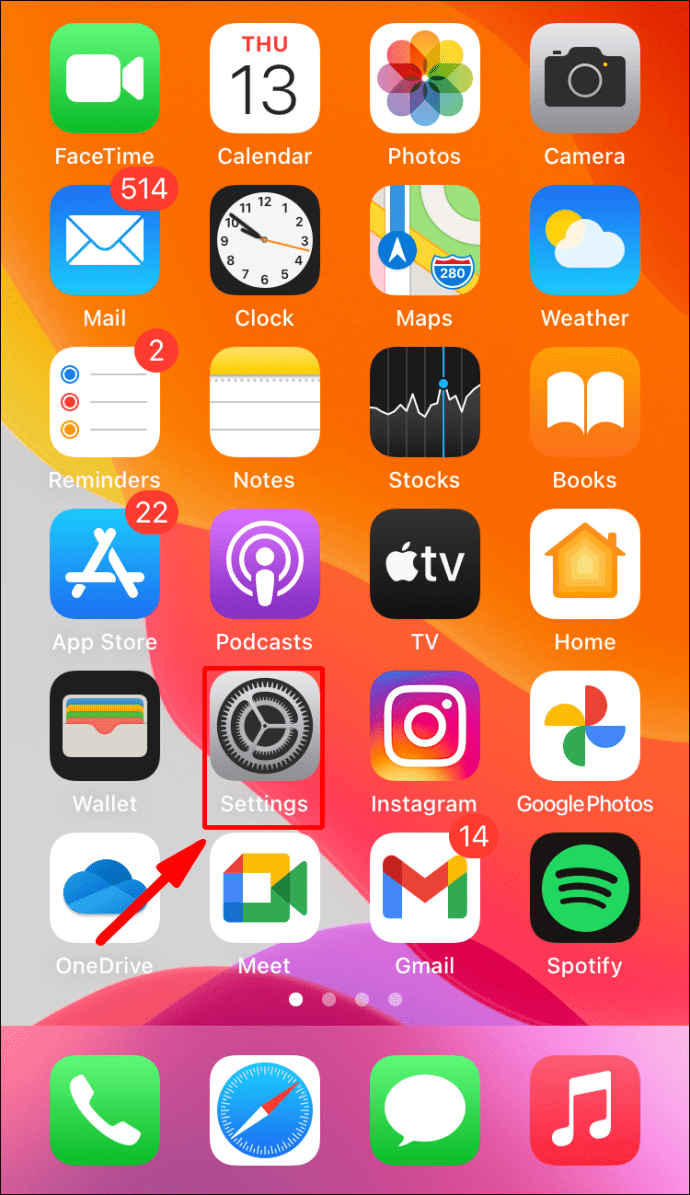
- Tippen Sie auf die Option „Zugänglichkeit“.
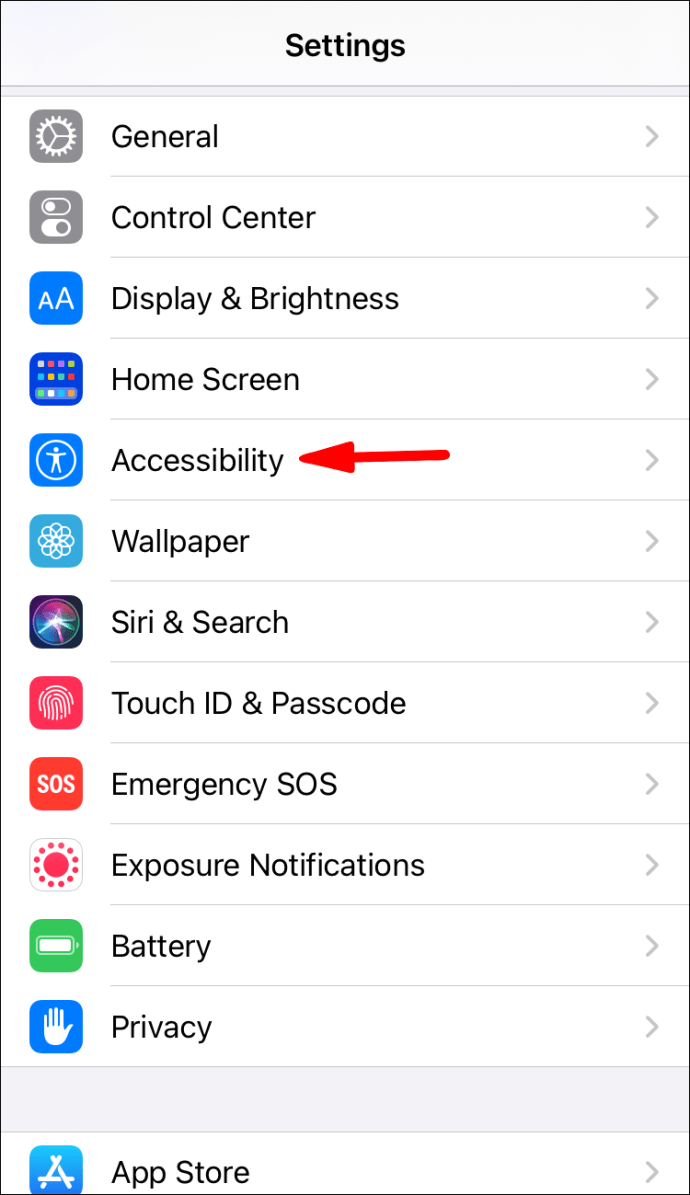
- Wählen Sie dann „Bewegung“.
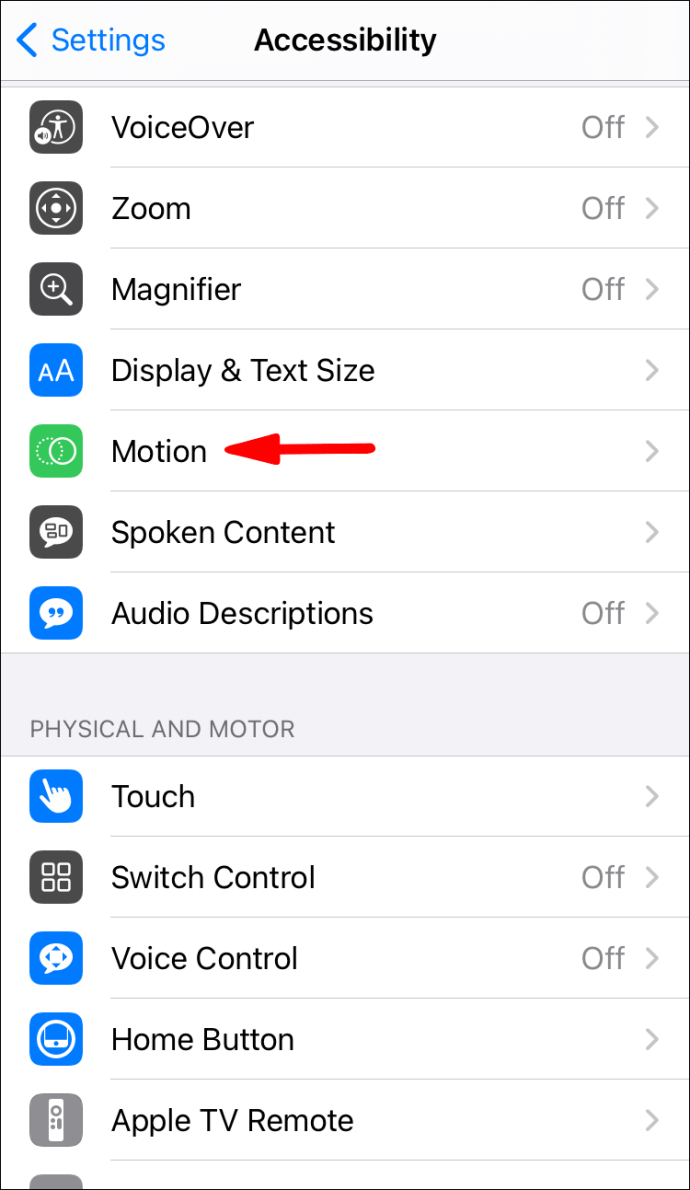
- Schalten Sie in diesem Abschnitt den EIN/AUS-Schalter neben der Option „Nachrichteneffekte automatisch abspielen“ um.
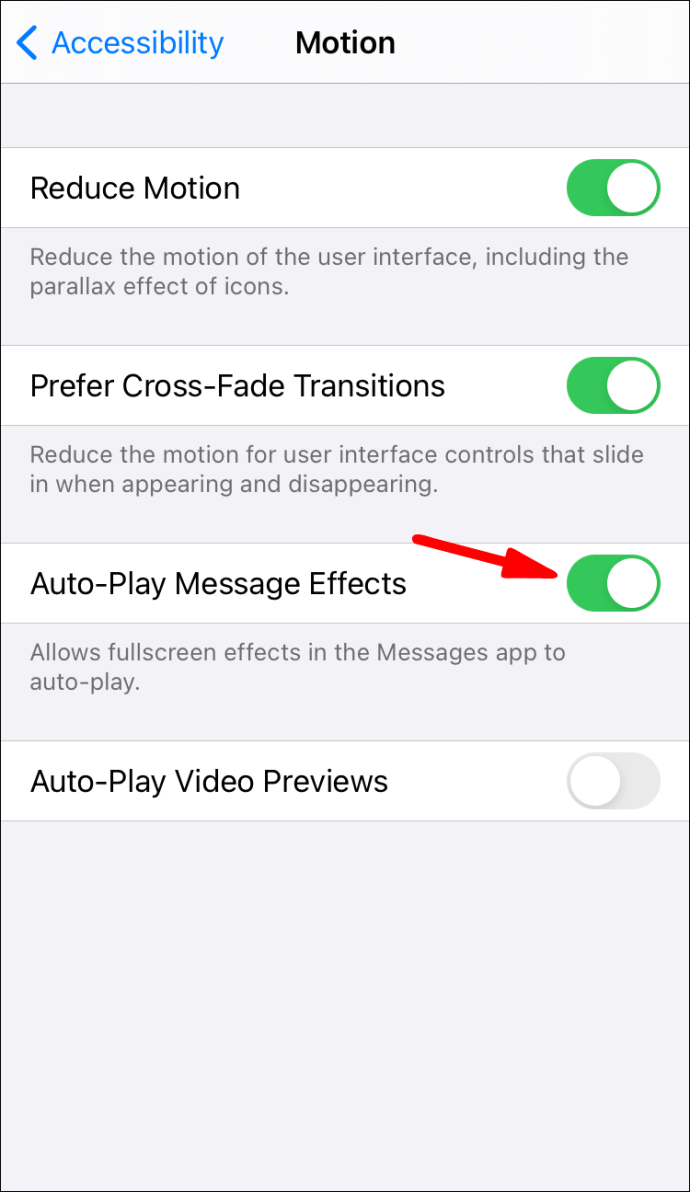
Wörter, die automatische Nachrichteneffekte auslösen
Für bestimmte Gelegenheiten müssen Sie nicht einmal all die oben beschriebenen Probleme durchlaufen, um den iMessage-Bildschirm oder den Blaseneffekt zu erhalten.
Die App liefert vorausgewählte Effekte basierend auf bestimmten Triggerwörtern. Wenn Sie also jemandem „Happy Birthday“ wünschen, folgt automatisch der Balloneffekt.
Wenn Sie "Herzlichen Glückwunsch" oder "Herzlichen Glückwunsch" sagen, überschüttet der Konfetti-Effekt den Bildschirm des Benutzers. Der Feuerwerkseffekt erhellt den Bildschirm, wenn Sie „Frohes neues Jahr“ sowie „Frohes chinesisches Neujahr“ schreiben.
Sie können ein bisschen mehr Spaß haben, wenn Sie "Pew Pew" für das Effekt-Popup des Lasers schreiben. Dies kann besonders nützlich sein, wenn Sie einen besonders wirkungsvollen Witz oder eine Pointe liefern.
Zusätzliche FAQs
1. Nachrichteneffekte funktionieren nicht in iMessage?
All diese iMessage-Effekte klingen lustig, aber was sollen Sie tun, wenn sie auf Ihrem Telefon nicht funktionieren? Das erste, was Sie überprüfen müssen, ist, ob die Person, der Sie Nachrichten senden, ein iOS- oder Android-Gerät verwendet.
Wenn sie ein Android-Gerät verwenden, verwenden Sie nicht die webbasierten iMessage-Funktionen, sondern senden lediglich eine SMS. Der Hinweis sollte sein, dass Ihre Nachrichtenblase grün statt blau ist.
Wenn die Nachrichtenblase jedoch blau ist und Sie immer noch nicht auf iMessage-Effekte zugreifen können, haben Sie ein anderes Problem. Wahrscheinlich ist die Funktion "Bewegung reduzieren" aktiviert.
Der Effekt der automatischen Wiedergabe von Nachrichten könnte auch deaktiviert werden. Möglicherweise wurden beide Funktionen deaktiviert. Es ist jedoch eine einfache Lösung. Gehen Sie einfach zu Einstellungen> Eingabehilfen> Bewegung und aktivieren Sie beide Funktionen.
2. Wie brechen Sie den iMessage-Bildschirmeffekt ab?
Wenn Sie dabei sind, einen iMessage-Effekt zu senden, aber Ihre Meinung geändert haben, machen Sie sich keine Sorgen. Alles, was Sie tun müssen, ist ganz unten in der Effektliste auf die Schaltfläche „Abbrechen“ zu tippen.
3. Wird der iMessage-Effekt auf einem Mac-Computer angezeigt?
Bis vor kurzem galten die iMessage-Effekte nicht für macOS. Ab der Veröffentlichung von Big Sur 2020 hat sich das jedoch geändert.
Wenn Sie ein macOS-Gerät haben, das auf diesem bestimmten Betriebssystem läuft, können Sie die iMessage-Bildschirmeffekte genießen.
4. Können Sie den Bildschirmeffekt auf iMessage wiederholen?
Ja, du kannst. Sobald die Animation des Effekts endet, können Sie auf die Schaltfläche „Wiedergabe“ tippen, um sie erneut anzuzeigen. Sie können die Schaltfläche „Wiedergabe“ auch dann sehen, wenn Sie die Funktion „Bewegung reduzieren“ aktiviert haben. Sie können wählen, ob Sie den Effekt sehen möchten oder nicht.
Spaß mit iMessage-Effekten haben
Die meisten Smartphone-Benutzer sind ziemlich versiert, wenn es darum geht, Textnachrichten vielseitiger und unterhaltsamer zu gestalten. Wir alle senden kurze Audio- und Videonachrichten sowie lustige Memes und Fotos.
Aber Blasen- und Bildschirmeffekte wie diese in der iMessage-App sind eine effektive Möglichkeit, Ihrer täglichen SMS-Routine ein wenig Geschmack zu verleihen. Ebenso handgeschriebene Nachrichten.
Wenn Sie jedoch keine Lust auf solche Effekte haben, können Sie sie in der Barrierefreiheitsfunktion von iOS dauerhaft deaktivieren. Außerdem haben Big Sur 2020-Benutzer den Vorteil, diese Funktionen auch auf ihren Computern zu nutzen.
Verwenden Sie iMessage-Effekte beim Texten? Lassen Sie es uns im Kommentarbereich unten wissen.